本製品に異常があるか切り分けを行うため、次の手順をお試しください。
- 本製品に接続されているLANケーブルをすべて抜きます。
- モデムとパソコンを直接LANケーブルで接続します。
- 以下の方法でパソコンにブロードバンド接続を作成し、インターネットができるかご確認ください。
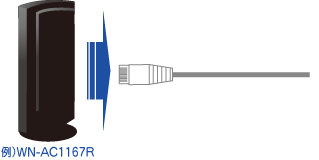
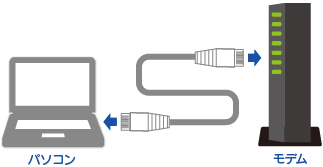
Windows 10の場合
- 画面左下[Windowsスタート]メニューをクリックし、[設定]をクリック
- [ネットワークとインターネット]をクリック
- 左側[ダイヤルアップ]を選択し「新しい接続を設定する」をクリック
- 「インターネットに接続します」を選択し、「次へ」をクリック
- 「ブロードバンド(PPPoE)」をクリック
- プロバイダーからの情報を[ユーザー名]と[パスワード]に入力し、[接続]をクリック
- インターネットができるか試す
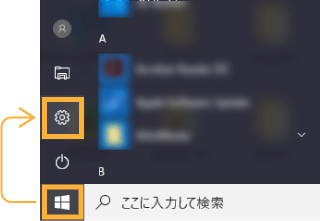
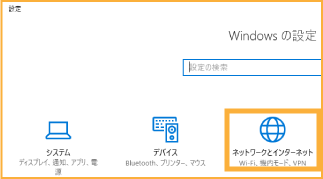
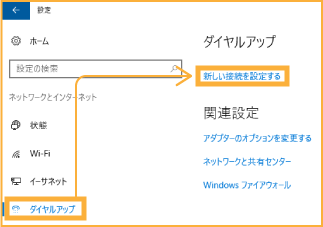
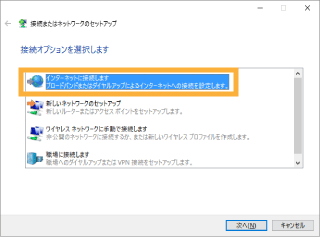
※「既存の接続を使用しますか?」と表示された場合は、「いいえ、新しい接続を作成します」を選択し、「次へ」をクリックします。
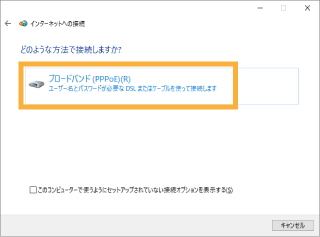
※[接続名]は任意ですが、プロバイダー名など接続先がわかる名前を入力してください。
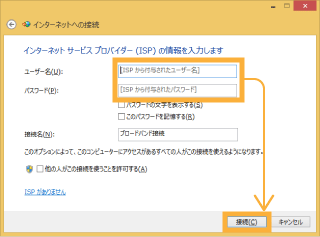
※正常にインターネットに接続されると、「インターネットへの接続を使用する準備ができました」と表示されます。
インターネットができる場合は「はい」へ
インターネットができない場合は「いいえ」へ
Windows 8.1/8の場合
- 画面左下[Windowsスタート]メニューを右クリックし、[コントロールパネル]をクリック
- [ネットワークとインターネット]をクリック
- [ネットワークと共有センター]をクリック
- [新しい接続またはネットワークのセットアップ]をクリック
- 「インターネットに接続します」を選択し、「次へ」をクリック
- 「ブロードバンド(PPPoE)」をクリック
- プロバイダーからの情報を[ユーザー名]と[パスワード]に入力し、[接続]をクリック
- インターネットができるか試す
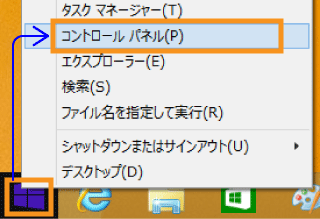
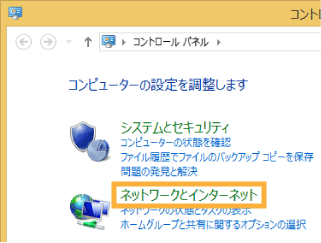
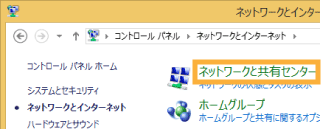
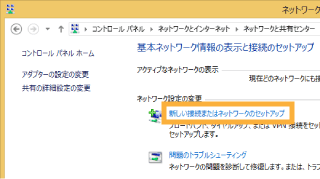
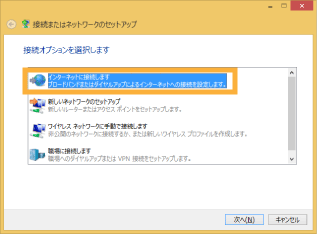
※「既存の接続を使用しますか?」と表示された場合は、「いいえ、新しい接続を作成します」を選択し、「次へ」をクリックします。
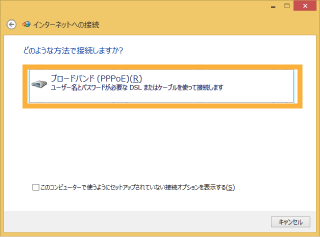
※[接続名]は任意ですが、プロバイダー名など接続先がわかる名前を入力してください。
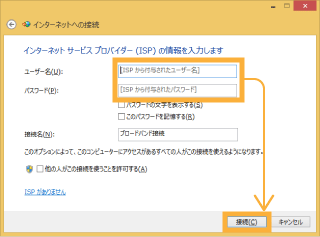
※正常にインターネットに接続されると、「インターネットへの接続を使用する準備ができました」と表示されます。
インターネットができる場合は「はい」へ
インターネットができない場合は「いいえ」へ
Windows 7の場合
- 画面右下のネットワークアイコンをクリックし、[ネットワーク共有センターを開く]をクリック
- [新しい接続またはネットワークのセットアップ]をクリック
- 「インターネットに接続します」を選択し、「次へ」をクリック
- 「ブロードバンド(PPPoE)」をクリック
- プロバイダーからの情報を[ユーザー名]と[パスワード]に入力し、[接続]をクリック
- インターネットができるか試す
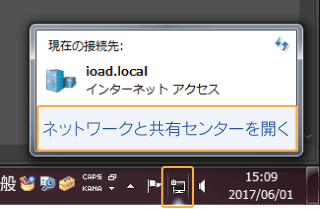
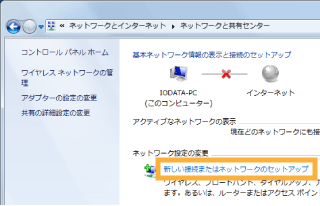

※「既存の接続を使用しますか?」と表示された場合は、「いいえ、新しい接続を作成します」を選択し、「次へ」をクリックします。
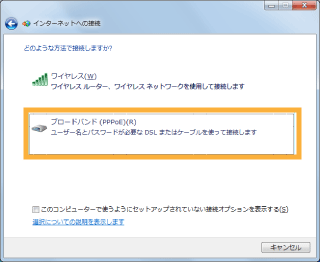
※[接続名]は任意ですが、プロバイダー名など接続先がわかる名前を入力してください。
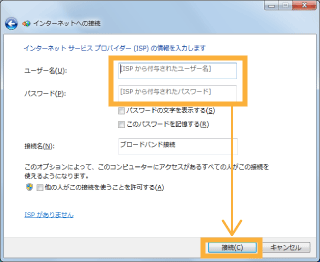
※正常にインターネットに接続されると、「インターネットへの接続を使用する準備ができました」と表示されます。
インターネットができる場合は「はい」へ
インターネットができない場合は「いいえ」へ
macOSの場合
- [システム環境設定]をクリックし、[ネットワーク]をクリック
- 画面左下の[+]をクリックし、[インターフェイス]項目で「PPPoE」を選択
- [サービス名]に「PPPoE」を入力し、[作成]をクリック
- [アカウント名]と[パスワード]にプロバイダーからの情報を入力し、[適用]をクリック後、[接続]をクリック
- 接続中になったことを確認しインターネットができるか試す
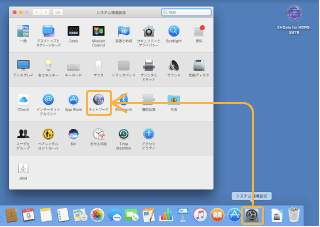
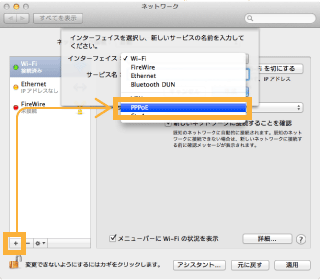
※[作成]をクリックできない場合は、[サービス名]を任意の名前に変更し、再度[作成]をクリックしてください。
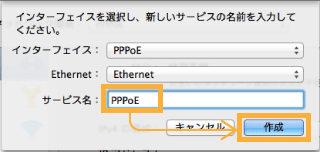
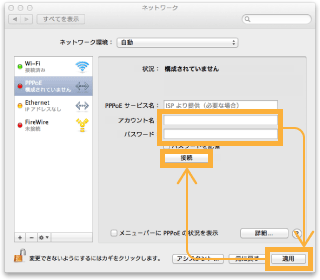
インターネットができる場合は「はい」へ
接続中にならない、またはインターネットができない場合は「いいえ」へ


 商品一覧
商品一覧


